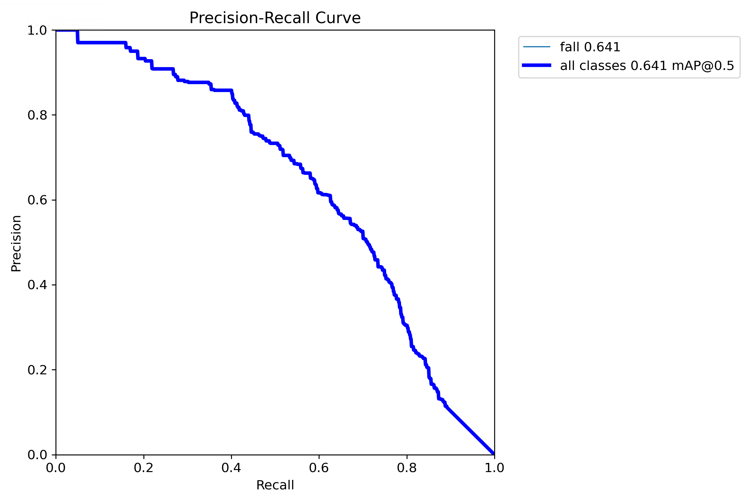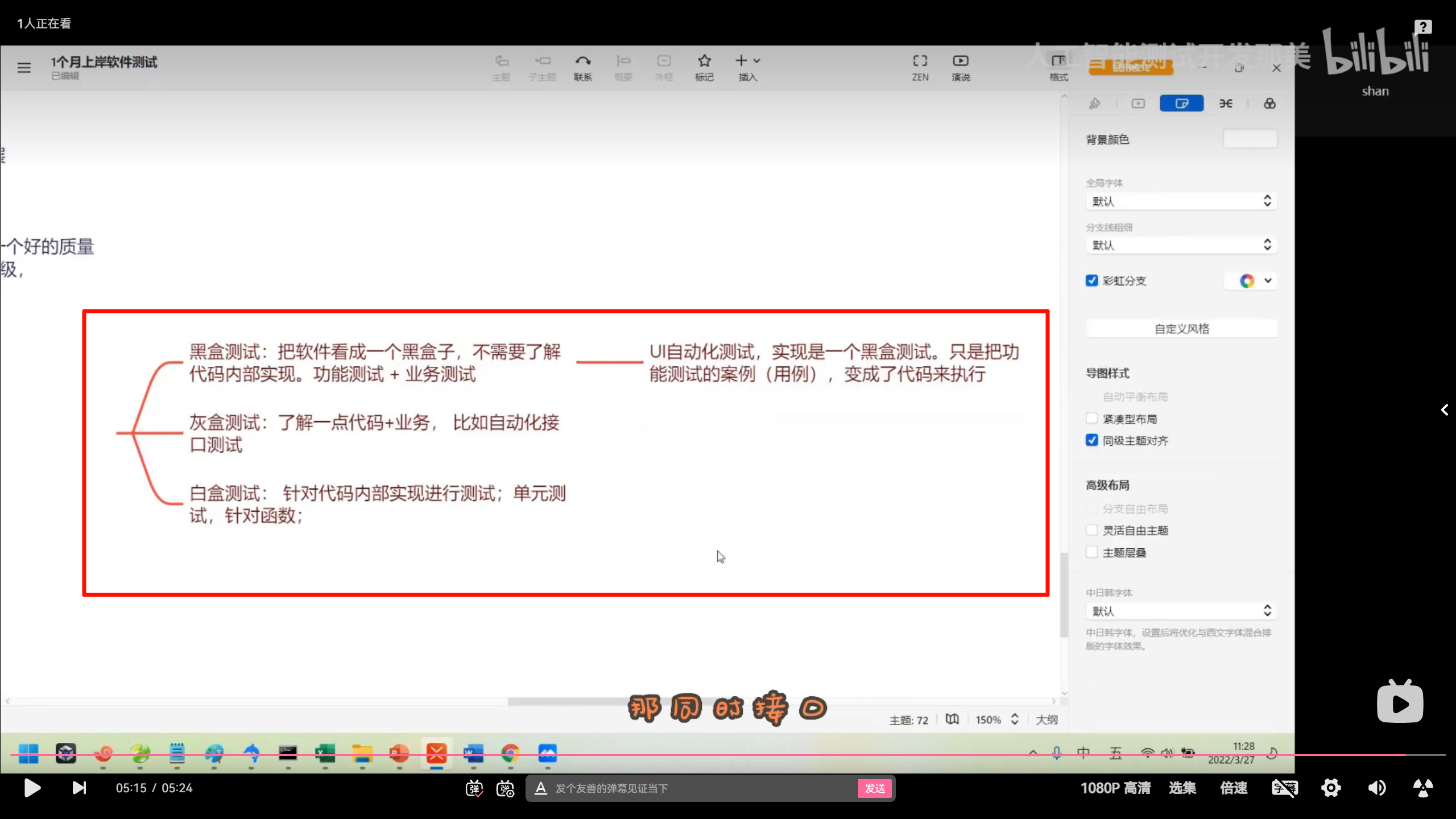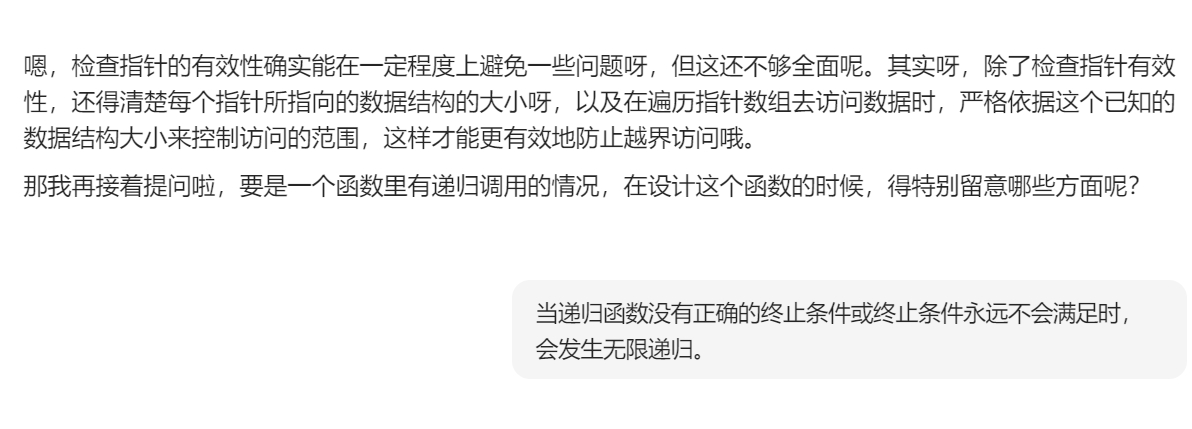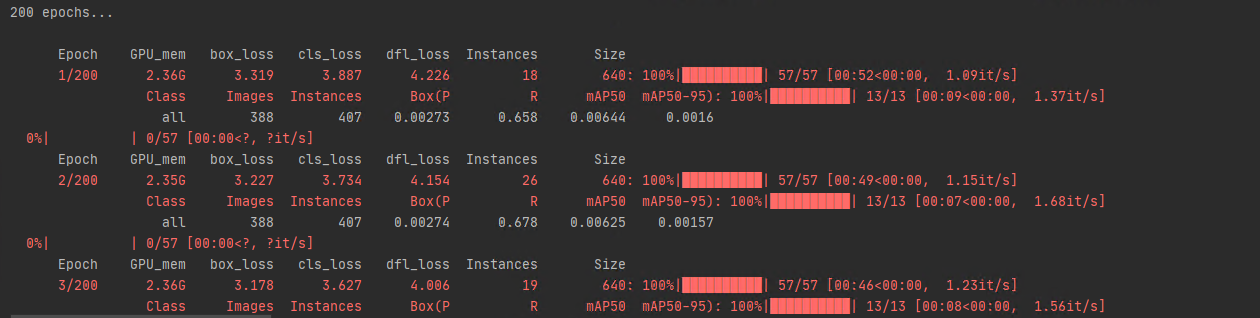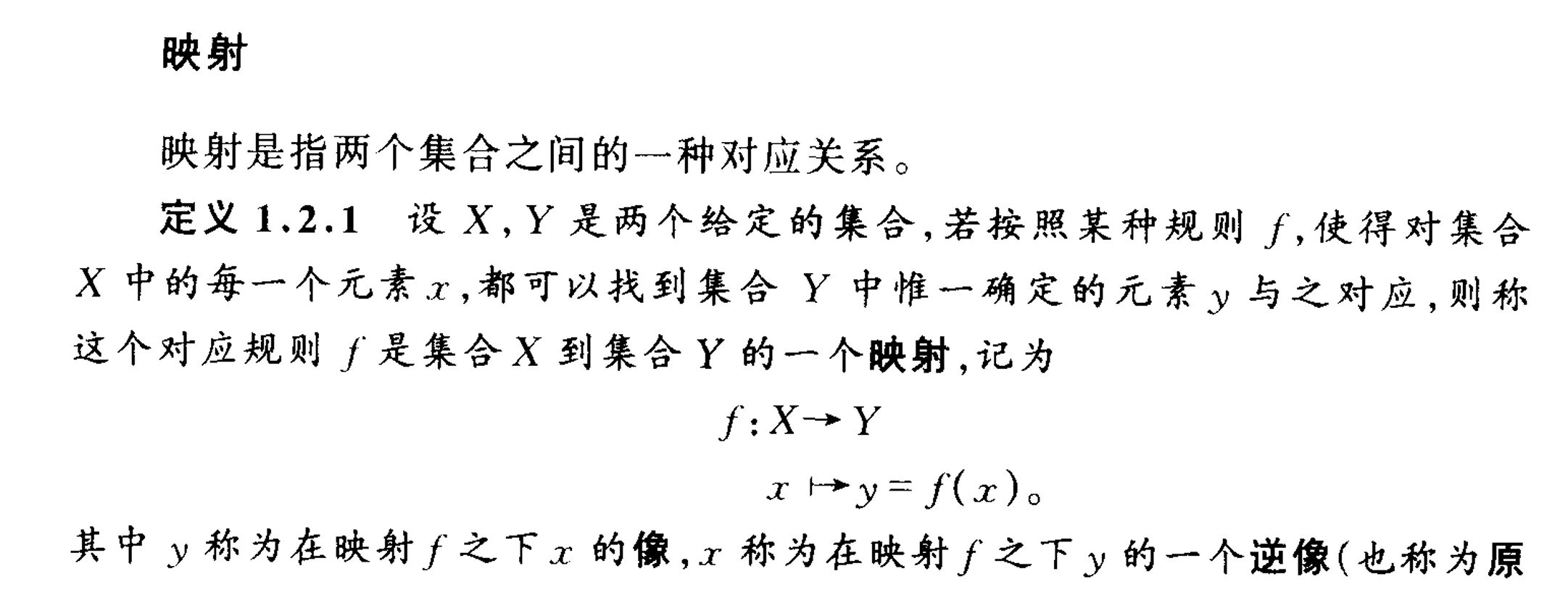-
装有Edge浏览器的电脑
-
鼠标
-
眼睛
-
一双灵活的手
-
一颗勇敢不放弃的心♥
安装流程
1.安装油猴插件
2.安装油猴脚本-OCS助手
3.配置OCS助手
4.启动刷课
教程开始
1.安装油猴插件
-
打开Edge浏览器的主页

2.点击三个点点

点击扩展

3.点击"打开MIcrosoft Edge加载项"

4.在左边的框框中搜索"tempermonkey"

5.获取这里的第二个结果篡改猴

等它安装好了之后可能会跳转到安装成功页面,这个页面可能会弹出付费弹窗,无视就好了,关掉它打开的这个页面

6.当你再次打开拓展界面,如果出现一个猴子图标(如下图最后一个名为"篡改猴"的图标),那么你的油猴插件就安装好了

2.安装油猴脚本-OCS助手
1.打开链接
2.在greasyfork右边的搜索框中搜索我们要安装的目标"OCS助手"
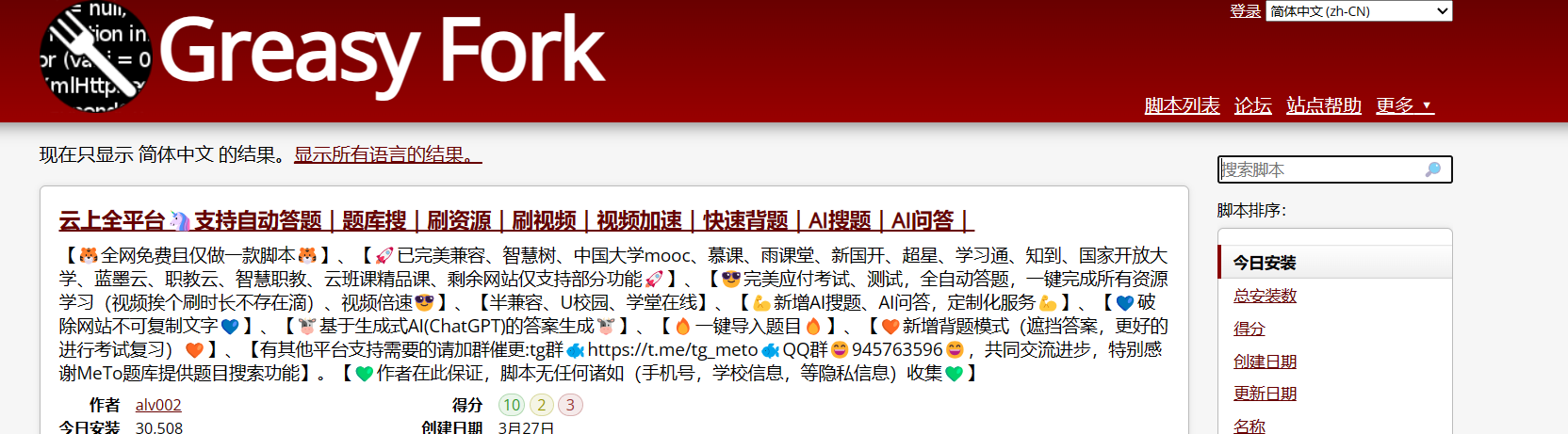
3.点击此条目并且进入,点击安装此脚本
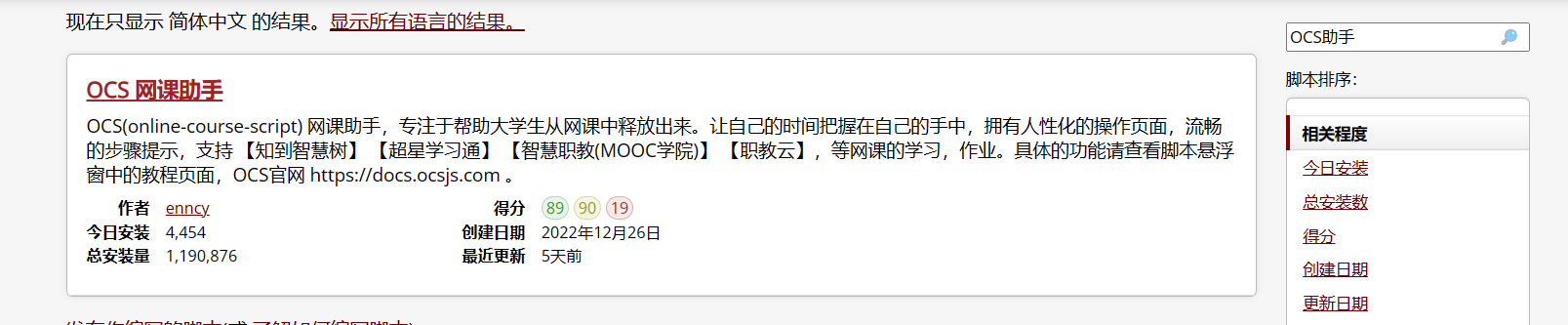
这里网站会提醒大家此脚本可能有付费内容(与此脚本内置的付费题库有关),无所谓,直接点击安装

然后会跳出一个界面,再次点击安装就能安装此脚本到油猴脚本(这里我已经安装过了,所以显示的是重新安装)

4.至此我们的Ocs助手就安装成功了,距离胜利还有20%
3.配置OCS助手
1.在Edge浏览器打开自己的超星学习通,打开需要刷的课程,然后你会发现页面上多了一个东西
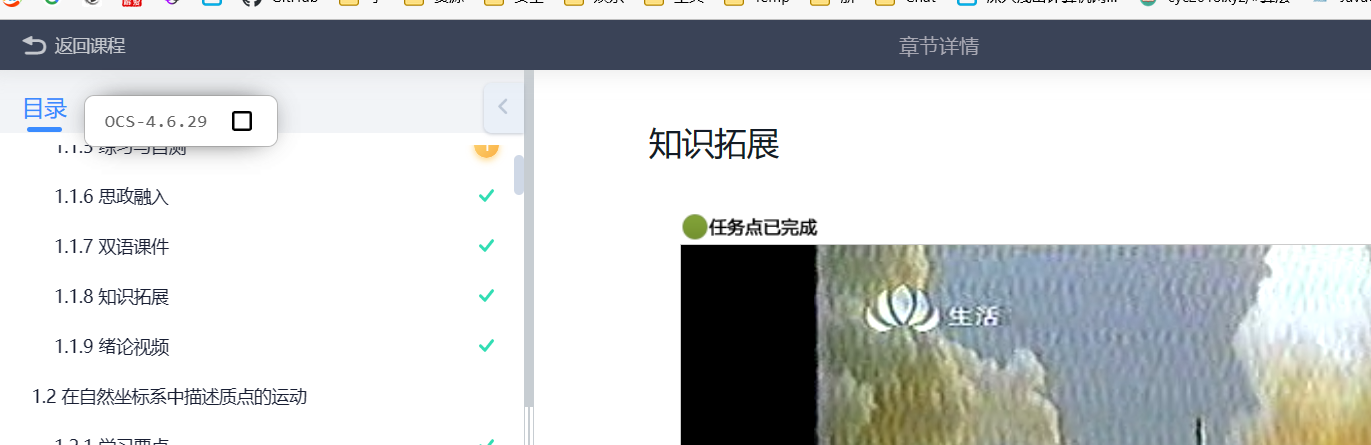
2.点击那个悬浮窗,让它最大化,然后将这个页面的配置调成如下图一样

具体的每一个选项应该都很清楚是干什么的,主要挑几个说明:
-
视频倍速,千万别开,最好一直保持1倍速,否则只能说有风险
-
复习模式,当你第一遍刷的时候可以关闭,然后OCS脚本会跳过你可能已经自己刷过的视频,文章,当你的课程有时长限制时,你想刷高时长,那么就可以打开此选项,这样OCS助手就会把每个任务都认真刷完,不论有没有完成
3.点击通用,点击全局设置,进行下一步的配置(题库设置,如果不想配置自动答题,请跳过这一步)
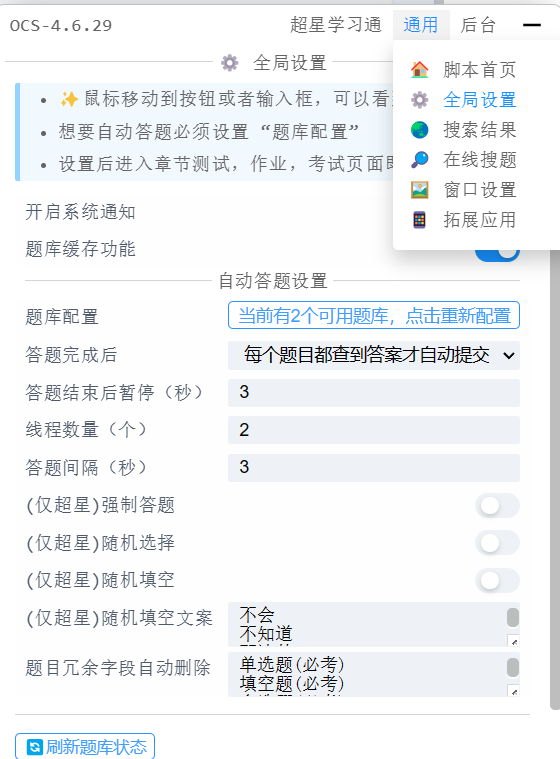
这是我已经配置过题库的设置,如果想自动答题就请点击题库配置

点击自动答题教程

官方会教你怎么样自定义题库,如果你有的话,但事实上我们并没有自己的题库,所以我们需要用支持OCS的言溪题库,点击绿色的链接:言溪题库使用教程,会跳转到言溪题库
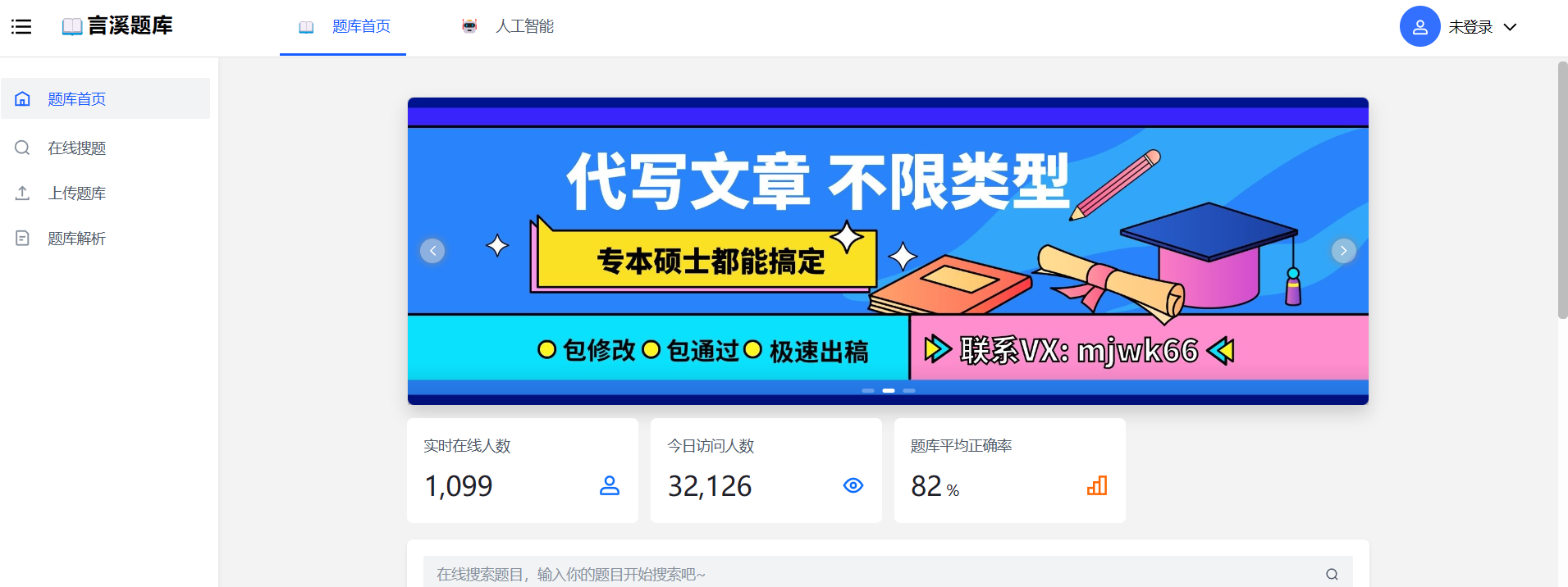
接下来流程就是在右上角注册这个东西,并且登录

点击右下角注册,然后写入自己的邮箱之类的,推荐使用不常用邮箱,密码也请用不常用密码,最好是随机生成的密码,不建议用常用密码,容易被黑客盗号(如果你觉得无所谓就请忽略这段话),后续肯=可能会要求绑定手机号啥的,照做就好,最后恭喜你注册成功,我们回到题库首页
接下来,你会看到下图界面
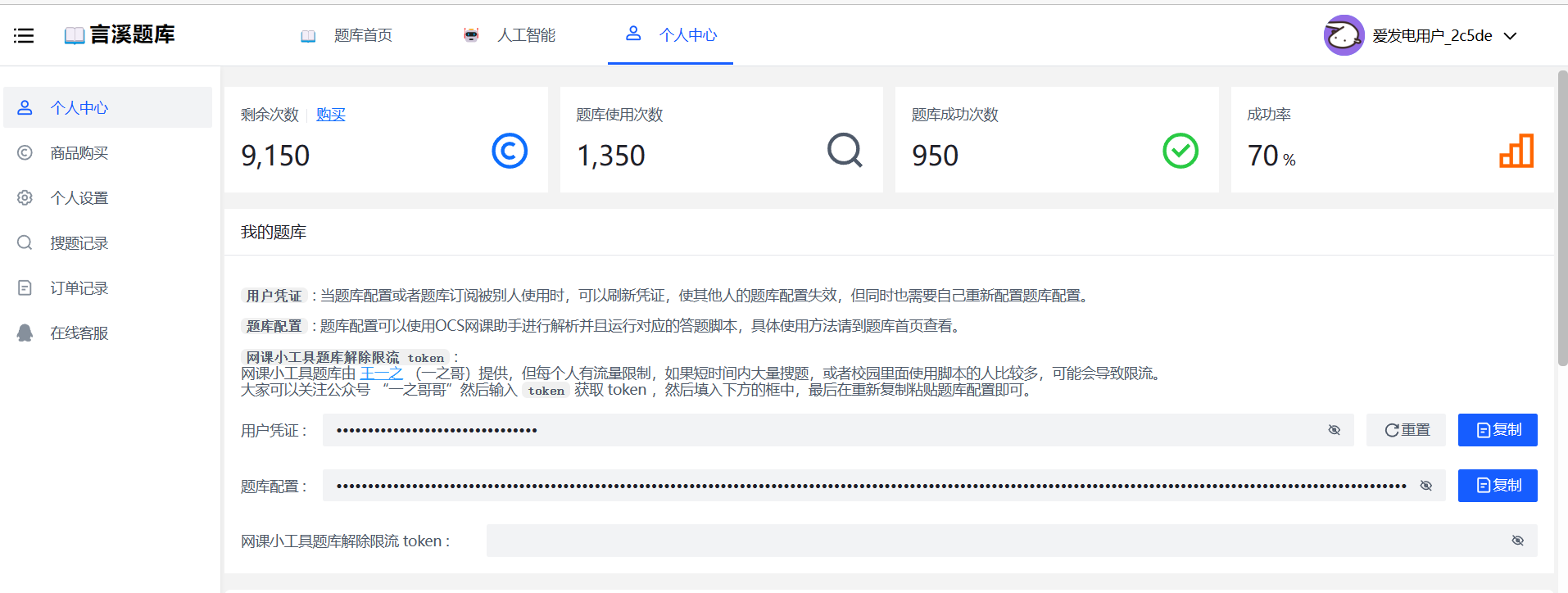
你可以去购买它提供的题库(感觉1万的那个就能用完整个本科四年,当然依照你的题目的量而定,不要买多),也可以不买,注册好像会送一些额度
重要的是,在个人中心,点击题库配置后面的蓝色按钮复制,就拿到了题库的使用接口,
接着把复制到的内容粘贴到OCS助手全局设置中的这个框框里面,然后点击确定,你就配置好了题库
4.然后你就有了自动化的工具,自动刷题答题的无情机器,可以开心去玩耍了,交给OCS去帮你刷题
4.注意事项
-
此助手依赖浏览器页面,最好全屏打开浏览器让它挂在前台,当然偶尔最小化浏览器窗口,或者切换去其他窗口也没事,只是容易卡住,挂在前台就不会
-
题库不是完美的,它不全,正确率不是100%,大概在85%左右,如果在意这些请勿用,手动刷题